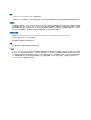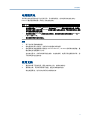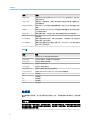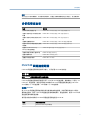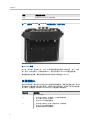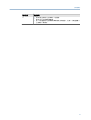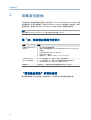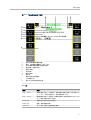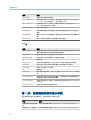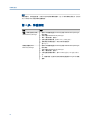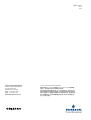快速入门指南
MHM-97430-ZH, Rev 0
2014 年 6 月
CSI 2140 Machinery Health
™
Analyzer
快速入门指南

版权
©
2014 Emerson Process Management。保留所有权利。
如未获得 Emerson 的书面许可,
不得以任何形式复制、
传播、改编本出版物的任何部分、将其存储到检索系统或翻译成任何语言。
免责声明
本手册仅用于提供信息。EMERSON PROCESS MANAGEMENT 对于本材料不做任何类型的保证,包括但不限于对适销性和特定目的
适用性的暗示保证。Emerson Process Management 对于此处可能包含的任何错误、疏漏或不一致或者与本材料的供应、性能或使
用有关的偶然或必然损失不承担任何责任。本文档中包含的信息可能会有变更,恕不另行通知;这种变更不构成 Emerson Process
Management 的任何承诺。本手册中包含的信息并非面面俱到,不可能包含所有特殊情况。
商标和服务标志
请参阅 http://www2.emersonprocess.com/siteadmincenter/PM%20Central%20Web%20Documents/marks.pdf
Bluetooth 是 Bluetooth SIG, Inc. 的注册商标。
所有其他标志均属于其各自所有者的资产。
专利
本手册中描述的产品受到现有或申请中的专利保护。
CE 公告
Emerson Process Management 产品的产品本身或用户手册带有表示符合适用的 EMC 和欧盟安全指令的符号。按照 CENELEC 标准
EN 50082-2,正常的适用操作规定如下:1. 产品不得产生安全隐患。2. 产品在用户文档中指定的环境条件下使用时不得产生损坏。
3. 产品必须保持或默认为用户可恢复的工作模式。4. 产品不得丢失程序内存、用户配置内存(例如,路径)或以前存储的数据内
存。如果明显需要,用户应当进行重设并/或重新启动运行中的数据采集。产品的“符合性声明”证书存储在适当的 Emerson
Process Management 欧盟办事处的文件中。

1
分析仪简介
前视图
CSI 2140 前面板图 1-1:
A.
Home 键 - 从任何程序返回主屏幕。
B.
Reset 键 - 返回程序的主菜单。
C.
功能键 - 显示菜单选项。
D.
Enter 键 - 选择菜单或选项。
E.
键区背光键 - 打开这些键的背光灯。
F.
LCD 背光键 - 设置 LCD 触摸屏的背光灯。
G.
帮助键 - 显示键的帮助文本。
H.
电源键 - 打开或关闭分析仪,或将分析仪设置为待机。
I.
电池 LED - 如果电池组充满电,显示绿色 LED;如果电池组正在充电,显示橙色 LED。
J.
状态 LED - 每次按下键或选项时,闪烁蓝色 LED。当分析仪处于待机状态时,LED 为蓝色常
亮。
K.
箭头键 - 在菜单中移动。
L.
ALT 键 - 在可用的情况下显示备选屏幕。
M.
Back 键 - 逐步返回,直到程序的主菜单。
分析仪简介
1

俯视图
接口图 1-2:
A.
电源接口。
B.
以太网端口。
C.
Micro USB 端口。
D.
无线 LED。
E.
蓝牙 LED。
注意!
为了防止损坏分析仪:
•
切勿将超过 0 至 24 伏特的信号连接到 CSI 2140 的 Accel 输入。
•
切勿将超过 +/- 24 伏特的信号连接到 CSI 2140 的 Volts / Tach 输入。
连接肩带
1.
按住肩带连接器上的按钮,并将其插入分析仪或 CSI 2140 四通道适配器(如已连
接)侧面的连接器。
2.
要释放肩带,按住连接器上的按钮,然后拔下。
电池组
使用可充电锂离子电池组为分析仪供电。充电后通常应当能够支持 8 小时以上的连续使
用。当剩余电量达到设置的水平时,
分析仪显示低电量警告;默认设置为
15%。如果电池
组完全放电,您不会丢失任何数据或设置。
您不需要对电池组进行放电或校准。硬件可优化电池组的性能。如果遇到任何问题或需
要关于更换电池组的说明,请联系技术支持部门。
警告!
CSI 2140 仅使用 Emerson 电池组。如果使用非 Emerson 电池组,分析仪将无法正常工作。锂离子
电池具有非常具体的充电要求。
Emerson 电源和充电器设计用于与 Emerson 锂离子电池组配合使
用。如果使用的电池组不是经过批准的 Emerson 电池组,不但会使保修失效,还可能产生危险。
分析仪简介
2

电池组充电
分析仪在充电过程中完全可以正常工作。作为最佳规范,应当经常为电池组充电。
Emerson 建议在使用的前一天晚上为电池组充电。
警告!
•
仅使用批准用于 CSI 2140 和 Emerson 电池组且由 Emerson 提供的电源和充电器。如果使
用的任何电源和充电器不是 Emerson 批准的电源和电池组充电器,不但会使保修失效,
还极
有可能损坏分析仪或电池组。
•
为配有电池组的 CSI 2140 或电池组本身充电时,确保分析仪所处的环境温度为 50° F 至 95°
F(10° C 至 35° C)。
•
仅在非危险区域为电池组充电。
过程
1.
取下分析仪顶部的橡胶塞。
2.
将电源接头插入分析仪。分析仪可以接通或关闭电源。
3.
将电源的交流连接器插入规格为 100 VAC-250 VAC,50-60 Hz 的标准交流插座。重
新充满电可能需要四个小时。
在充电过程中,分析仪背侧可能会变热。充电完成后,电源仍可连接到分析仪。您
不能向电池组过度充电。
使用支架
1.
要将支架置于竖直位置,握住支架并向上拉,直到支架锁定。
2.
要释放支架,将分析仪面朝下放置,握住支架底座并轻拉。
锁定装置释放,您可以向分析仪方向推按支架。
分析仪简介
3

释放支架图 1-3:
Home 屏幕
按下电源键打开分析仪时,将会显示 Home 屏幕。
分析仪简介
4

Home 屏幕图 1-4:
A.
备选屏幕 (ALT) 包括其他选项。
B.
当前时间和日期。
C.
默认启动屏幕。
D.
电池组剩余电量。
E.
分析仪支持的通道数量。
F.
序列号。
G.
单个地点用于更新多台分析仪的组号。
H.
可用内存。
Home 屏幕程序和设置
Home 屏幕有两个显示程序和设置的备选屏幕。ALT1 或 ALT2 出现在屏幕顶部,功能键显示
黄色边框。要切换
ALT 屏幕,按 ALT 键或触摸屏上的 ALT 文本。
ALT1 键
选项 描述
F1
有意留空。
F2 文件管理程序 复制、删除或移动分析仪内存或存储卡中保存的路径或任务。
F3
有意留空。
F4 设置显示单位 设置测量值和图表的默认显示单位。
分析仪简介
5

选项 描述
F5 通讯设置 设置用于将分析仪连接到 AMS Machinery Manager 的通讯选项。您也可以
设置蓝牙功能。
F6 程序管理 更新程序、添加新程序、删除不使用的程序或更改启动屏幕。删除程序时
必须提供密码。
F7 分析/高级分析 使用名为专业分析的预定义测量采集数据,或在手动分析中创建您自己的
测量。
F8 路径 使用在 AMS Machinery Manager 中创建的路径采集数据。您不能在分析仪
上创建或修改路径。
F9 动平衡 给设备做动平衡。“动平衡”是一种由您加载到分析仪上的可选程序。
F10
有意留空。
F11 高级瞬态 采集大型的连续时间波形,与数字记录器相似。“高级瞬态”是一种由您加
载到分析仪上的可选程序。
F12 ODS/Modal 采集交叉通道数据以对机器进行动画分析。“ODS/Modal”是一种由您加载
到分析仪上的可选程序。
ALT2 键
选项 描述
F1 版本 查看分析仪上安装的固件和程序的版本。
F2 常规设置 修改分析仪屏幕、按键和打印功能的设置。
F3 设定时间 设置分析仪的时间和日期。
F4 内存效用 查看关于内存的信息。
F5 电池能效 查看关于电池组的信息。
F6 查看错误日志 查看关于固件生成的任何误差的信息。
F7 连接开始打印 连接到 AMS Machinery Manager 以打印文件或屏幕截图。
F8
有意留空。
F9
有意留空。
F10
有意留空。
F11
有意留空。
F12
有意留空。
触摸屏
通过触摸屏和功能键,可以访问菜单选项并输入文本。如果触摸屏未准确响应,请校准触
摸屏。
警告!
仅在非危险环境中清洁触摸屏。清洁设备外部时,可能会发生静电放电。切勿使用任何研磨或腐蚀
性化学品或材料。切勿使用石油馏出物和酮溶剂,例如丙酮、汽油和煤油。使用干燥的无尘纸巾或
布蘸适量温和的肥皂水溶液。
分析仪简介
6

注意
为了防止永久损坏触摸屏,切勿使用锐利物体,或通过手指或触笔施加过大的压力。轻点触摸屏。
分析仪常见设置
任务 键序列
启用或禁用按键提示音 Home > ALT > F2 常规设置 > F2 设置按键提示音
设置不活动时进入待机状态的计
时器
Home > ALT > F2 常规设置 > F4 设置待机时间
设置不活动时关闭背光灯的计时
器
Home > ALT > F2 常规设置 > F5 设定背光时间
设置低电量警告水平 Home > ALT > F2 常规设置 > ALT > F3 设置报警界限
设置关闭分析仪需要按住电源键
的秒数
Home > ALT > F2 常规设置 > ALT > F4 设置持续时间
设置用于 AMS Machinery
Manager 的连接类型
Home > F5 通讯设置 > F1 设置连接端口
设置所有程序的默认显示单位 Home > F4 设置显示单位
设置日期和时间 Home > ALT > F3 设定时间
查看分析仪固件版本 Home > ALT > F1 版本
CSI 2140 四通道适配器
CSI 2140 四通道适配器可提供四个输入,从而扩展 CSI 2140 的功能。
警告!
仅将 CSI 2140 四通道适配器用于非危险区域。
CSI 2140 四通道适配器的两侧显示用于 Volts 和 Accel 的连接器。每侧都有一个标为“To
CSI 2140”的连接器。使用适当的接口缆线将 CSI 2140 四通道适配器连接至 CSI 2140。
Accel 侧有一个 5 针连接器。Volts 侧有一个 8 针连接器。
连接至 CSI 2140
将 CSI 2140 四通道适配器连接到分析仪每侧的肩带连接器,并按压翼片使其卡入到位。
要释放适配器,按压 CSI 2140 四通道适配器每侧的翼片。要连接肩带,使用 CSI 2140 四
通道适配器每侧的连接器。
使用适当的接口缆线将 CSI 2140 四通道适配器连接至 CSI 2140。
侧面 所需的接口缆线
Accel
A40ADAPTR Accel 接口缆线
分析仪简介
7

侧面 所需的接口缆线
Volts
A40ADAPTR Tach/Volts 接口缆线
连接到 CSI 2140 的 CSI 2140 四通道适配器,无接口缆线图 1-5:
与 CSI 2140 共用
除了在“动平衡”程序中之外,CSI 2140 四通道适配器无需进行其他设置。对于“动平
衡”程序,您必须启用“多路转换器 Mux”选项才能使用 CSI 2140 四通道适配器。
要接触到其他连接器,翻转适配器并使用适当的接口缆线连接 CSI 2140。
多通道输入
您的分析仪在每个程序中可支持多达四个通道同时采集数据。要使用多通道功能,在每个
程序的输入设置菜单中设置输入数量,设置每个输入的传感器,并使用下面列出的连接。
对于路径,您需要在 AMS Machinery Manager 中设置输入和传感器。
输入数量 连接选项
1
使用一条单缆线。
2 •
在两个独立的输入(仅加速度)上使用两条单缆线。
•
在一个输入上使用 Y 型电缆。
•
使用 CSI 2140 四通道适配器。
3 •
在两个独立的输入上使用 Y 型电缆以及一条单缆线。
•
使用 CSI 2140 四通道适配器。
•
使用带有单缆线的三轴加速计。
分析仪简介
8

输入数量 连接选项
4 •
在两个独立的输入上使用两个 Y 型电缆。
•
使用 CSI 2140 四通道适配器。
•
在一个加速度输入上使用带有单缆线的三轴加速计,在另一个加速度输入
上使用另一条缆线。
分析仪简介
9

2
采集路径数据
下面的部分介绍如何采集路径数据。默认情况下,CSI 2140 和 AMS Machinery Manager 数
据传输使用 USB 通讯传输路径。确保 AMS Machinery Manager 数据库已创建路径,然后
再继续操作。请参考 AMS Machinery Manager 文档以了解关于创建路径的信息。
注意
您必须使用 AMS Machinery Manager 5.6 版或更高版本连接到 CSI 2140。
第 1 步:将路径加载到分析仪中
任务 步骤
连接到 AMS Machinery
Manager
1.
取下分析仪顶部的橡胶塞。
2.
使用 USB 数据线连接 CSI 2140 与安装 AMS Machinery Manager 的
计算机。
3.
打开并登录 AMS Machinery Manager。
4.
单击数据传输选项卡。
5.
在分析仪上,按 Home > F8 路径 > F7 连接开始传送。
从 AMS Machinery
Manager 加载路径
1.
在“数据传输”中,选择 Navigator 中的数据库。
2.
在“数据传输”中,将路径从数据库拖放到连接的分析仪。
3.
在 AMS Machinery Manager 中,单击断开连接。
激活路径 在分析仪上,选择路径并按路径管理屏幕中的 F3 激活路径。
“路径数据采集”屏幕和选项
路径数据采集是路径的主菜单。激活路径后,分析仪将显示路径数据采集屏幕。
采集路径数据
10

“路径数据采集”屏幕图 2-1:
A.
显示实时数据和采集的数据。
B.
测量、注释和现场报警的“状态”字段。
C.
在该点采集的最终数据的日期和总值。
D.
测量读数(总振动水平)。
E.
测量点说明。
F.
设备说明。
G.
测量点编号。
H.
设备
ID。
I.
测量点的组号和通道号。
J.
三位测量点 ID。
K.
备选 (ALT) 屏幕包括其他选项。
ALT1 键
选项 描述
F1 前一个测点 移动到设备上的上一个测量点。如果在显示设备上的第一个点时按下 F1
前一个测点,分析仪将显示上一台设备的最后一个点。
F2 前一台设备 移动到路径中的上一台设备。如果在显示第一台设备时按下 F2 前一台设
备,分析仪将显示最后一台设备。
F3 设备列表 查看路径中的所有设备和测量点。
F4 现场记录 创建、添加或删除注释。
F5 图谱分析 在一个或多个图表上查看采集的数据。
采集路径数据
11

选项 描述
F6 清除数据 删除来自当前测量点的数据。
F7 下一个测点 移动到设备上的下一个测量点。如果在显示设备的最后一个点时按下 F7
下一个测点,分析仪将显示下一台设备的第一个点。
F8 下一台设备 移动到路径中的下一台设备。如果在显示最后一台设备时按下 F8 下一台
设备,分析仪将显示第一台设备。
F9 聆听现场数据 使用耳机聆听振动。
F10 现场报警 添加或删除测量点的现场报警。使用现场报警识别特定的点以进行更多
调查。
F11 查看参数 查看分析参数设置中的测量值、故障百分比以及任何可能存在报警的参
数。
F12 运行分析 打开分析程序以采集关于当前测量点的其他数据。
ALT2 键
选项 描述
F1 用户设置 设置路径的选项。您可以设置图表以显示实时数据和采集的数据、用于采
集路径数据的参数以及需要存储的路径数据量。
F2 替换控制 设置与为该路径指定的传感器不同的传感器。
F3 设备没有运转 为设备贴上“设备没有运转”标签并跳过测量。
F4
有意留空。
F5 转速表设置 设置并保存转速表配置。您也可以打开、编辑、删除或重命名配置。
F6 新 RPM 使用与路径中定义的值不同的新值输入设备的新 RPM 或载荷。
F7 退出路径 关闭路径并返回 Home 屏幕。
F8
有意留空。
F9 路径管理 加载、删除或激活路径。您也可以连接到 AMS Machinery Manager 数据传
输
F10 显示趋势历史 使用图形格式显示当前点的趋势数据。这些数据包括下载到数据库的历
史数据以及使用分析仪采集的新数据。
F11 打印路径报告 根据分析仪的默认打印模式,将路径报告发送到存储卡或 AMS Machinery
Manager。
F12 更多测点信息 查看关于路径和当前测量点的信息。
第 2 步:查看数据采集和显示参数
默认参数应当适合大多数路径。完成时按 Enter 或 Back 键。
任务 步骤
设置采集的数据的图表类
型
从路径数据采集屏幕中,按 ALT > F1 用户设置 > F2 选择数据显示。
自动转到下一个测量点 从路径数据采集屏幕中,按 ALT > F1 用户设置 > F3 测点向前模式。
采集路径数据
12

任务 步骤
设置路径存储模式 从路径数据采集屏幕中,按 ALT > F1 用户设置 > F5 数据保存方式。
设置重叠 从路径数据采集屏幕中,按 ALT > F1 用户设置 > F6 重叠比率。
设置实时数据的图表类型 从路径数据采集屏幕中,按 ALT > F1 用户设置 > F8 选择实时显示。
设置总量模式 从路径数据采集屏幕中,按 ALT > F1 用户设置 > F9 设定振动总量模式。
设置积分模式 从路径数据采集屏幕中,按 ALT > F1 用户设置 > F10 设置积分方式。
查看分析参数 在路径数据采集屏幕按 F11 查看参数。
第 3 步:采集路径数据
任务 步骤
采集路径数据
1.
将传感器连接到设备和分析仪。
2.
在路径数据采集屏幕按 Enter。
移动到下一个测量点 按 F7 下一个测点。
移动到下一台设备 按 F8 下一台设备。
显示路径图谱 按 F5 图谱分析。按 Enter 以关闭图表试视图。
可选:
使用光标在图表上标
记频率
按 F10 光标标记或触摸图标。使用箭头键移动光标。光标值显示在
屏幕底部。
可选:为路径测量点运行
“分析”程序
1.
在路径数据采集屏幕按 F12 运行分析。
2.
在手动分析中选择专业分析或测量。
3.
按照提示操作,并按 Enter 以采集数据。
4.
按 F9 保存数据。
“运行分析”以额外采集路径测量点的数据
如果发现异常的测量点数据,您可以打开“分析”程序采集其他数据以排除问题。在路径
数据采集屏幕上按 F12 运行分析键以打开“分析”。
分析主菜单显示路径名称、
设备名称、区域和测量点。使用名为专业分析的预定义测量采
集数据,或在手动分析中建立您自己的测量。如果您从路径打开分析,分析仪可能会提示
您使用自己的路径参数。
注意
Emerson 建议采集路径数据并使用光标在图表上标记频率,然后再在分析中选择专业分析或测量。
从路径打开分析时,存在多种限制:
•
路径的报警或参数集不会应用于您在分析中选择的数据。
•
任务数据不会存到路径的趋势中。
•
如果您的测量点未针对双通道或四通道测量进行设置,这些测量将不可用。
采集路径数据
13

注意
采集数据后,存储这些数据。分析仪不会自动将采集的数据从专业分析保存到路径或任务。您可以
从分析中的回顾数据选项临时查看数据。
第 4 步:传输路径
任务 步骤
可选:将路径报告打印到
AMS Machinery Manager
1.
使用 USB 数据线连接 CSI 2140 与安装 AMS Machinery Manager
的计算机。
2.
打开并登录 AMS Machinery Manager。
3.
单击“数据传输”选项卡。
4.
在路径数据采集屏幕,按 ALT > F11 打印路径报告。
5.
选择要包含的数据起点、终点以及柱状图选项。
6.
按 F7 打印。
将路径传输到 AMS
Machinery Manager
1.
使用 USB 数据线连接 CSI 2140 与安装 AMS Machinery Manager
的计算机。
2.
打开并登录 AMS Machinery Manager。
3.
单击“数据传输”选项卡。
4.
从路径数据采集屏幕中,按 ALT > F9 路径管理 > F7 连接开始传
送。
5.
从“数据传输”选项卡将分析仪的路径拖放到 Navigator 中的数
据库。
采集路径数据
14

MHM-97430-ZH
Rev 0
2014
Emerson Process Management
Machinery Health Management
835 Innovation Drive
Knoxville, TN 37932 USA
电话:+1 865-675-2400
传真:+1 865-218-1401
www.EmersonProcess.com
©
2014,Emerson Process Management
保留所有权利。Emerson 徽标是 Emerson Electric Co. 的商标和服
务标志。所有其他标志归其各自所有者所有。
本刊物的内容仅用于提供信息,
虽尽力保证准确性,
但关于此处介
绍的产品或服务或其使用或适用性,该内容不可理解为明示或暗示
的保证或担保。所有销售均受我们的条款和条件约束,这些条款和
条件可按需索取。我们保留随时修改或改进产品设计或规格的权
利,恕不另行通知。
-
 1
1
-
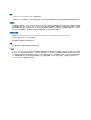 2
2
-
 3
3
-
 4
4
-
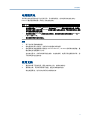 5
5
-
 6
6
-
 7
7
-
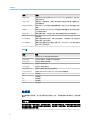 8
8
-
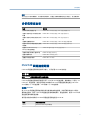 9
9
-
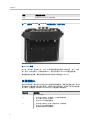 10
10
-
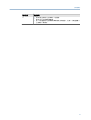 11
11
-
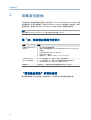 12
12
-
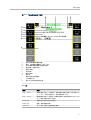 13
13
-
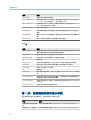 14
14
-
 15
15
-
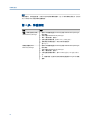 16
16
-
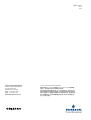 17
17